win10系统Excel文件损坏的修复方案
发布日期:2018-12-28 12:05 作者:深度技术 来源:www.shenduwin10.com
我们在操作win10系统电脑的时候,常常会遇到Excel文件损坏的问题。那么出现Excel文件损坏的问题该怎么解决呢?对于很多用户对电脑不太熟悉的小伙伴不知道Excel文件损坏到底该如何解决?其实只需要excel2016打开文件提示“文件已损坏,无法打开”,点击确定按钮,进入空白程序界面,在空白程序左上角点击文件按钮,在文件菜单中点击选项,在选项中选择“信任中心”→“信任中心设置”就可以了。下面深度技术小编就给小伙伴们分享一下Excel文件损坏具体的解决方法:
excel2016打开文件提示“文件已损坏,无法打开”,点击确定按钮,进入空白程序界面。
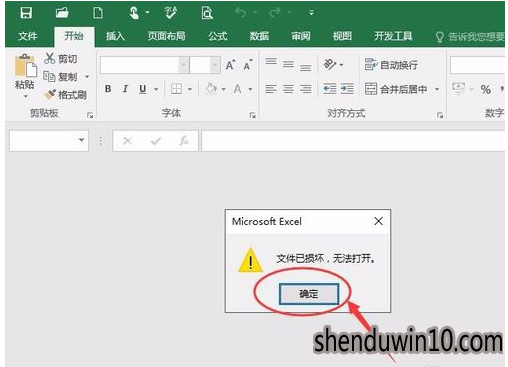
在空白程序左上角点击文件按钮
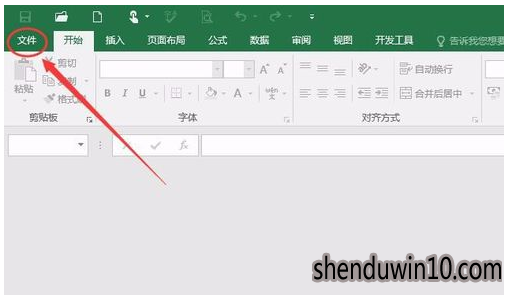
在文件菜单中点击选项
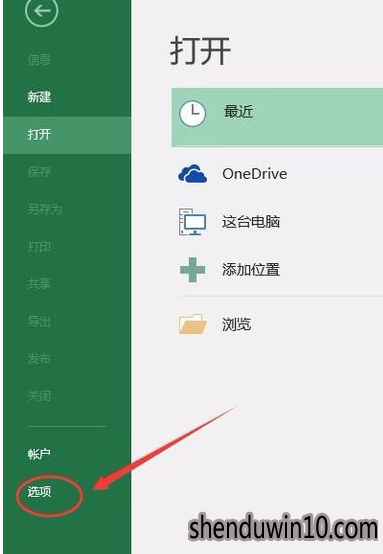
在选项中选择“信任中心”→“信任中心设置”
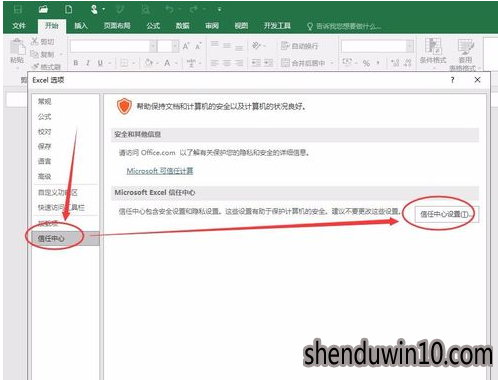
在信任中心设置边栏选择受保护的视图,将下图所示的三个复选框去掉勾(不勾选),点击确定按钮即可,重新打开,就可以正常使用了
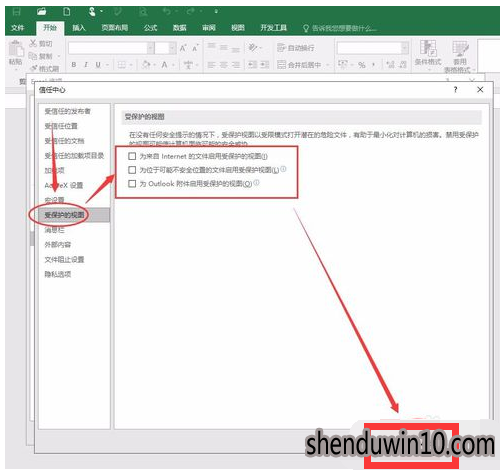
方法二(添加受信任位置)
进入excel2016----选项----信任中心----信任中心设置,点击“受信任位置”
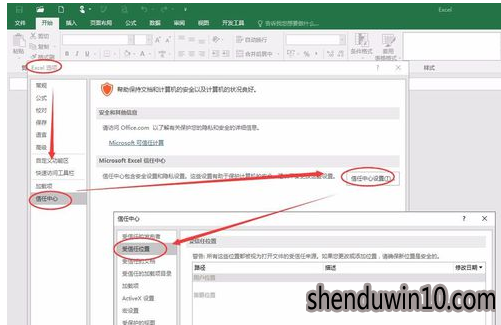
选择“添加新位置”,在弹出的对话框点“浏览”选择你的文件所在位置,勾取“同时信任此位置的子文件夹”,确定即可
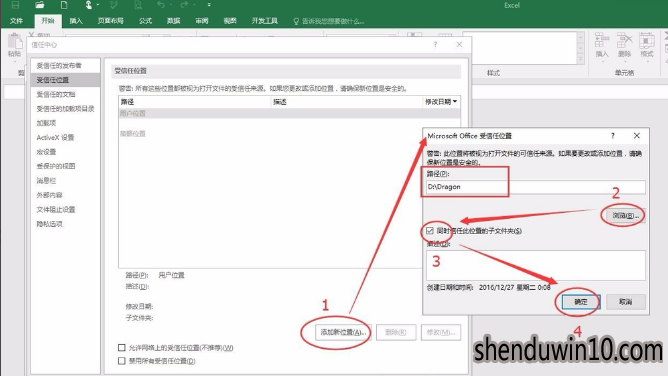
再次点确定,关闭excel2016,再打开文件,这次就正常打开文件咯。
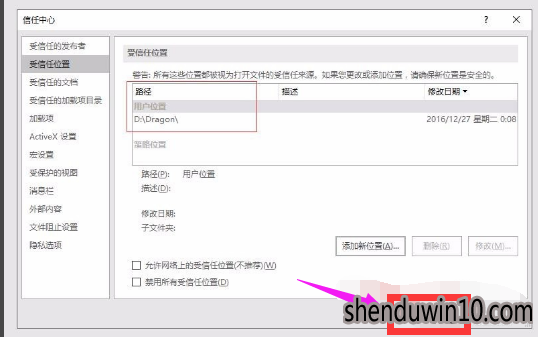
以上,便是win10系统Excel文件损坏的修复方案了,遇到问题的朋友们不妨跟着小编的方法操作一下吧。
精品APP推荐
Doxillion V2.22
思维快车 V2.7 绿色版
EX安全卫士 V6.0.3
翼年代win8动漫主题
清新绿色四月日历Win8主题
地板换色系统 V1.0 绿色版
u老九u盘启动盘制作工具 v7.0 UEFI版
优码计件工资软件 V9.3.8
点聚电子印章制章软件 V6.0 绿色版
Process Hacker(查看进程软件) V2.39.124 汉化绿色版
海蓝天空清爽Win8主题
风一样的女子田雨橙W8桌面
淘宝买家卖家帐号采集 V1.5.6.0
Ghost小助手
彩影ARP防火墙 V6.0.2 破解版
游行变速器 V6.9 绿色版
慵懒狗狗趴地板Win8主题
IE卸载工具 V2.10 绿色版
foxy 2013 v2.0.14 中文绿色版
PC Lighthouse v2.0 绿色特别版
- 专题推荐
- 深度技术系统推荐
- 1深度技术Ghost Win10 x64位 完美纯净版2019年05月(无需激活)
- 2深度技术Ghost Win10 X64 精选纯净版2021v03(激活版)
- 3深度技术 Ghost Win10 x86 装机版 2016年05月
- 4深度技术Ghost Win10 X32位 完美装机版2017.09月(免激活)
- 5深度技术Ghost Win10 (64位) 经典装机版V2017.07月(免激活)
- 6萝卜家园Windows11 体验装机版64位 2021.09
- 7深度技术Ghost Win10 x64位 多驱动纯净版2019V08(绝对激活)
- 8深度技术Ghost Win10 X32增强修正版2017V01(绝对激活)
- 9深度技术 Ghost Win10 32位 装机版 V2016.09(免激活)
- 10深度技术Ghost Win10 x64位 特别纯净版v2018.01(绝对激活)
- 深度技术系统教程推荐

